클라우드 스토리지 통합 관리 도구 | NetMount
Rclone + Alist = NetMount
클라우드 초보자들을 위한 좋은 무료 도구를 발견했다. 바로 NetMount인데 명령 프롬프트 기반인 ‘Alist + Rclone’ 두 도구를 윈도우 사용자에게 익숙한 GUI 기반으로 통합해서 좀 더 쉽게 클라우드 스토리지를 통합 관리하는 것이 가능하다.
Alist, Rclone 모두 클라우드 스토리지 관리 도구이지만, Alist 같은 경우 Rclone과는 달리 마운트 기능은 없다. 그래서 지금까지 ‘Alist + RaiDrive’ 조합을 추천해 왔고, 나 역시 그렇게 사용해 왔다. 하지만, 이제 NetMount 하나면 충분하다.
NetMount는 Alist로 클라우드 스토리지를 연결하고, Rclone으로 Alist를 마운트한다. 고로 Alist가 지원하는 수많은 클라우드 스토리지를 관리할 수 있다.
Alist 사용자라면 이전보다 더욱 쉽고 직관적으로 클라우드를 관리하는 것이 가능해졌고, 그동안 Alist, Rclone 사용법이 어려워 망설였던 사람은 이 기회에 다시 도전해 볼 수 있게 되었다.
NetMount 특징
모든 클라우드 스토리지 관리
중앙 집중식 및 직관적인 스토리지 관리
클라우드 스토리지 마운트 - 로컬 디스크처럼 파일을 관리
NetMount 다운로드 및 한국어 패치
NetMount 다운로드: 링크(Windows, Linux, MacOS)
NetMount 한국어 패치: 링크(v1.1.1.0)
└ 원본 설치 후 netmount.exe 교체, 그리고 언어를 중국어로 선택
NetMount 간단하게 살펴보기
설치 후 가장 먼저 해야 할 일은 인터페이스 언어를 중국어에서 영어로 변경하는 것이다. 인터페이스 언어가 영어지만, 클라우드 사용자라면 익숙하고 간단한 단어들이라 사용하는 데 큰 어려움은 없을 것이다.
그리고 ‘NetMount\res\bin’ 폴더에 있는 winfsp.msi 파일을 설치해야 Rclone 마운트가 가능하다.
PikPak 계정을 추가하면 ‘failed init storage: captcha_required’라는 오류가 뜬다. 이 문제는 Alist v3.35.0 버전에서 해결되었는데, NetMount에 포함된 Alist 버전은 구버전이라 수동으로 업데이트해야 한다.
수동으로 Alist, Rclone 파일을 업데이트하고 싶다면, NetMount 종료 후 ‘NetMount\res\bin’ 폴더에 있는 rclone.exe와 alist.exe 파일을 새 버전으로 교체해 주면 된다.
NetMount 설정값은 C:\Users\(User)\.netmount 폴더에 저장된다. 윈도우 재설치하기 전에 NetMount 설정을 저장하고 싶다면, 위 폴더를 보관하면 된다.
rclone 마운트 캐시는 C:\Users\(User)\AppData\Local\rclone\vfs\.netmount-alist.폴더에 저장된다.
Alist에 클라우드 스토리지를 추가하는 방법은 「바이두, Teambition, PikPak, 구글 드라이브 등을 윈도우 탐색기로 연결」에 소개한 방법과 대동소이하다.
PikPak을 추가할 땐 간단하게 아이디/암호만 입력하면 끝나지만, 구글, 바이두 넷디스크, 테라박스, 팀비션 등 다른 클라우드를 추가할 땐 token 값을 얻어야 하는 등 방법이 제각각이다. 자세한 것은 공식 문서의 「Storage」 탭을 확인하자.
[Storage] 탭에 추가한 클라우드를 [Mount] 명령어로 윈도우 탐색기에 연결할 수 있다. 앞에서도 말했듯 NetMount의 Mount 기능은 Rclone을 사용한다.
RaiDrive를 사용했을 때보다 좋은 점은 마운트 형식을 네트워크 드라이브(RaiDrive 기본), 로컬 드라이브(RaiDrive 유료), 그리고 (심볼릭 링크로 연결한 것처럼) 폴더(RaiDrive 지원 안 함)로 설정하는 것이 가능하다는 것이다. 드라이브가 아닌 폴더에 마운트하는 것이 왜 중요한가 하는 것은 아래에서 설명할 것이다.
[Mount Path]에는 클라우드를 연결할 폴더 전체 경로를 입력하면 되는데, 해당 폴더가 이미 존재하면 안 된다!
[Show All Options]엔 rclone mount 옵션을 설정할 수 있는데, 자세한 것은 [공식 문서]를 참고하고 초보자는 그냥 기본값을 사용해도 무방하다.
참고로 rclone으로 마운트한 드라이브/폴더에 파일을 업로드하면, 일단 cache 폴더로 복사 후 업로드되기 때문에 파일이 빠르게 업로드된 착각을 일으킨다. 업로드가 다 완료될 때까지 인터넷 연결을 유지해야 한다.
[Storage] 탭에 추가한 PikPak을 D:\Cloud\Desktop\PikPak 폴더로 마운트했다.
이런 식으로 여러 클라우드 스토리지를 내 로컬 디스크 일부처럼 관리할 수 있으니 얼마나 편리한가!
만약 로컬 드라이브로 마운트할 때 드라이브 이름(예: C 드라이브, D 드라이브) 설정은 [Custum]에서 [Mount Path]를 폴더 경로가 아닌 드라이브 이름으로 지정해 주면 됩니다.
이때 K:\는 안 된다. 역슬래시를 빼고 K: 이런 식으로 설정해야 한다.
폴더에 마운트하면 로컬 공유가 가능
(내가 할 줄 몰라서 그런 것일 수도 있지만) RaiDrive로 연결된 네트워크 드라이브, 또는 비슷한 방식으로 연결된 로컬/네트워크 드라이브는 로컬 공유가 안 된다.
하지만, 클라우드 스토리지를 폴더에 마운트하면 로컬 공유가 가능하다.
이 기능은 예를 들면 거실 같은 공개된 장소에 있는 안드로이드 TV로 클라우드에 저장된 동영상을 감상할 때 요긴하다. TV에 픽팍 앱을 설치할 수도 있지만, 그러면 다른 사람이 픽팍에 저장된 자료를 볼 수 있다는 부담이 있다. 이럴 땐 동영상을 노트북에 내려받을 필요 없이 클라우드 스토리지를 폴더에 마운트한 후 동영상이 저장된 폴더만 공유하면 OK.



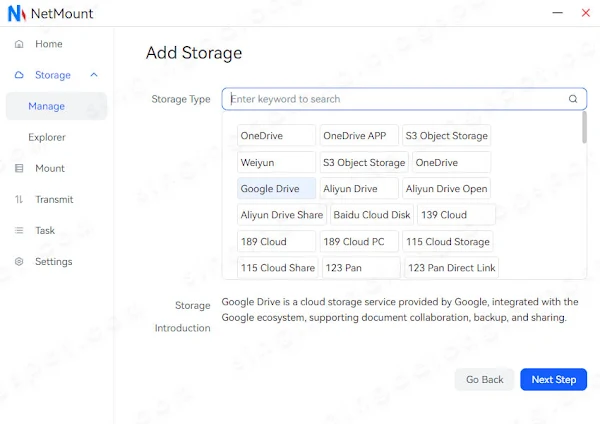

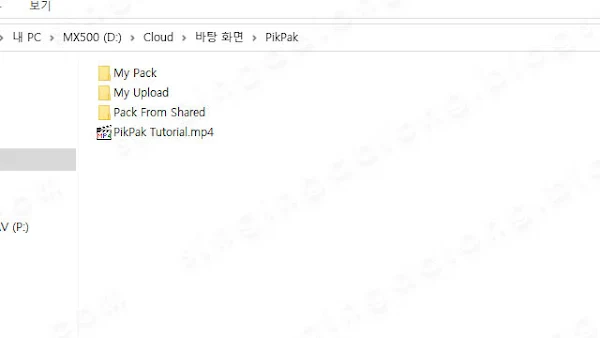





 바이두 넷디스크 팁
바이두 넷디스크 팁 기타 벤치마크 자료
기타 벤치마크 자료 Windows 팁
Windows 팁
I would like to know if the cache consumes a lot of the computer's drive like raidrive does and for now it only uploads files and not folders? It seems that it only does this if I drag it to the mounted drive, and if there is a limit for uploading to the mounted pikpak or even a limit of a thousand files that the pikpak program limits?
답글삭제Cache size can be adjusted by editing the [Cache Maximum Age] and [Cache Maximum Size] values in [Show All Options].
삭제Whether or not you upload files/folders is as you experienced it.
I understand that PikPak's daily upload limit (1000 files) has been lifted. If this limitation still exists, it will apply in this case as well.
please tutorial on how to use it in NetMount I already changed alist.exe and rclone.exe I mount the pikpak cloud but I don't know where this id is, copy the folder and nothing opens with nothing inside
삭제Check [Mount Path]. Other than that, there is nothing special to explain.
삭제And check whether the PikPak file is displayed properly in the [Storage]>[Explorer] tab.
삭제안녕하세요 픽팍 구글로그인으로 이용중인데 어떻게 추가 해야 할까요?
답글삭제[계정 및 보안]에서 이메일/암호 추가한 다음 그 이메일/암호로 로그인할 수 있습니다.
삭제안녕하세요 요번에도 좋은 프로그램 소개해주셔서 감사합니다
답글삭제테라박스를 연결할려고 쿠키값을 얻을려고하는데요
개발자 도구를 켜는 순간 바로 테라박스 사이트가 내려가더군요
그래서 쿠키 추출하는 확장프로그램으로 추출은 했는데 app_id 값을 아무리 찾아도 안보여서 여쭈어봅니다
테라박스는 쿠키값만 알면 됩니다. 전 app_id 값 입력란 자체가 없는데요. 그리고 쿠키값이 제대로 추출 안 되면 사용할 수가 없습니다. 개발자 모드가 되는 브라우저에서 쿠키값을 추출하세요. 전 Cent 브라우저에서 했는데, 잘 됩니다.
삭제크롬, 엣지, 웨일, 알려주신 cent 브라우저까지 개발자 모드를 띄워둔 채로 https://www.terabox.com/korean/main로 들어가면 자동으로 about:blank 로 이동하여 쿠키 추출을 할 수가 없네요
삭제테라박스는 포기해야하나봅니다...
about:blank 그 주소란에 다시 테라박스 주소를 넣으면 페이지가 새로 고쳐지면서 쿠키값을 가져옵니다. 이때 다시 about:blank가 되지만, 개발자 도구 창 ‘네트워크’ 탭에서 ‘main’으로 필터링하면 쿠키값 얻을 수 있습니다.
삭제